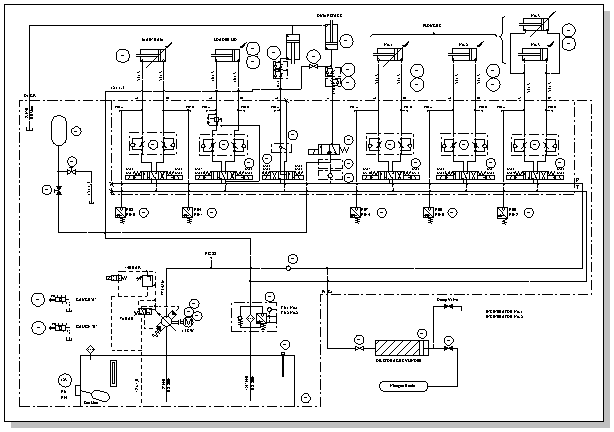Visio Professional 또는 Visio 플랜 2 유체 전원 다이어그램을 만들어 공장 자동화 시스템, 중장비 또는 자동차 서스펜션 시스템에 사용되는 유압 또는 공압 제어 시스템을 문서화합니다.
-
템플릿 > 엔지니어링 > Fluid Power > 만들기를 클릭합니다.
이 그리기 형식은 가로 방향
-
장비 및 밸브 셰이프를 드로잉 페이지로 끌어다 놓습니다.
많은 셰이프를 마우스 오른쪽 단추로 클릭하여 구성할 수 있습니다.
-
커넥터 도구
커넥터 도구 사용
-
홈 탭의 도구 그룹에서
-
첫 번째 셰이프의 연결점에서 두 번째 셰이프의 연결점으로 끕니다.
커넥터 사용에 대한 자세한 내용은 셰이프 간에 연결선 추가를 참조하세요.
커넥터 셰이프 사용
-
연결선 셰이프를 드로잉 페이지로 끌어다 놓습니다.
-
연결선의 시작점을 부모 셰이프(연결하는 셰이프)에 놓습니다. 연결선의 끝점을 자식 셰이프(연결하는 셰이프)에 놓습니다.
-
-
도형을 선택하고 입력하여 도형에 텍스트를 추가합니다.
대부분의 유체 전원 셰이프에는 텍스트 위치를 변경하기 위해 끌 수 있는 컨트롤 핸들이 있습니다.
-
설명선 및 기타 참조 메모를 추가합니다. 자세한 내용은 설명선으로 다이어그램 주석 달기 를 참조하세요.
-
셰이프에는 셰이프 데이터가 있을 수 있습니다. 셰이프 데이터를 입력하고 셰이프에 새 데이터를 추가할 수 있습니다. 수행 방법:
-
셰이프를 마우스 오른쪽 단추로 클릭하고 데이터 > 셰이프 데이터를 선택합니다.
-
셰이프 데이터 창에서 각 데이터 필드를 클릭하고 값을 입력하거나 선택합니다.
-